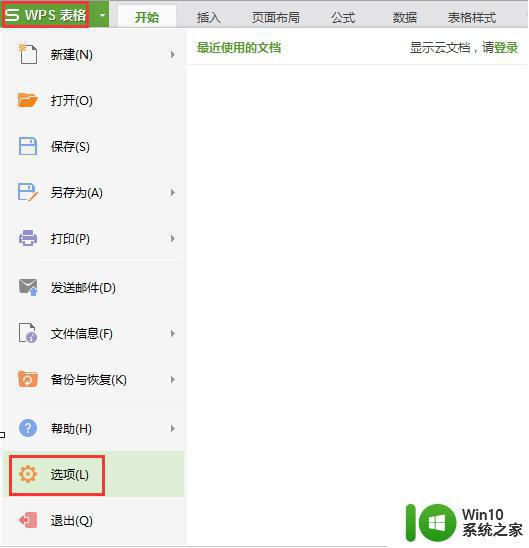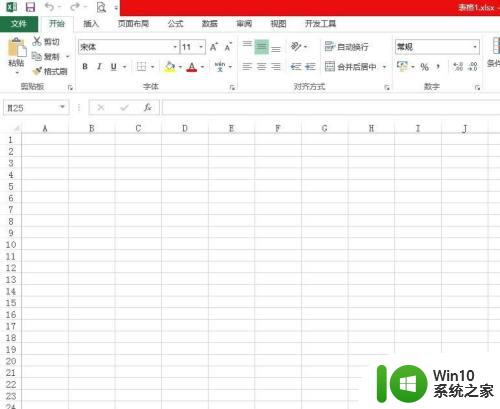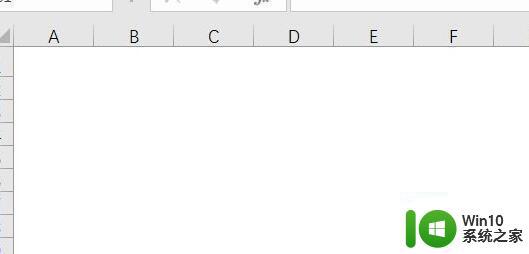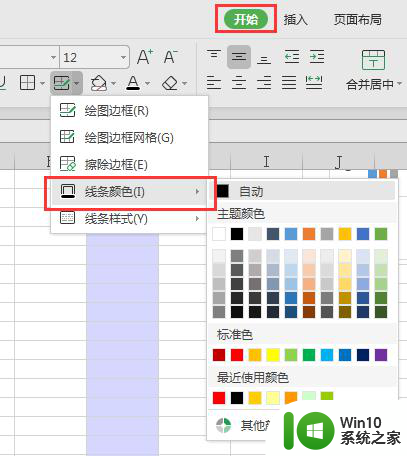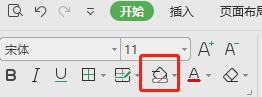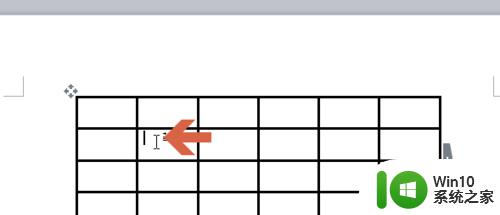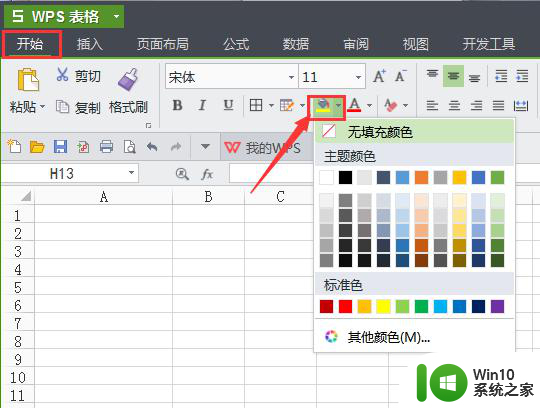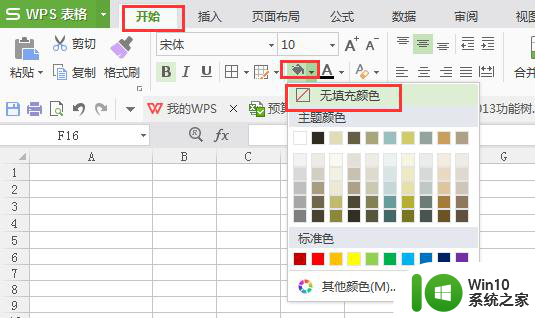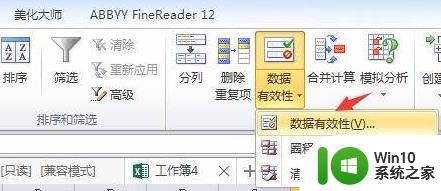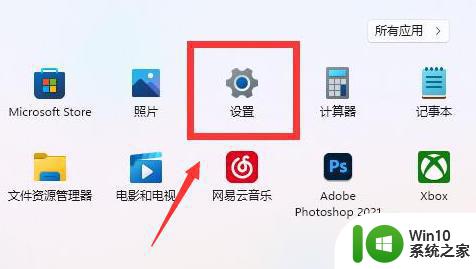excel修改网格线颜色的方法 Excel怎么调整网格线颜色
更新时间:2024-03-07 11:45:07作者:jiang
Excel是一款功能强大的办公软件,广泛应用于数据处理和分析领域,在使用Excel的过程中,我们经常需要对工作表进行美化,调整网格线颜色就是其中一个重要的步骤。通过简单的操作,我们可以轻松修改Excel表格的网格线颜色,使其更符合我们的审美需求。接下来让我们一起来了解一下Excel怎么调整网格线颜色的方法。
Excel怎么调整网格线颜色:
1、首先启动excel2010,运行该应用程序,执行文件-打开命令,打开一份事先准备好的数据表格。
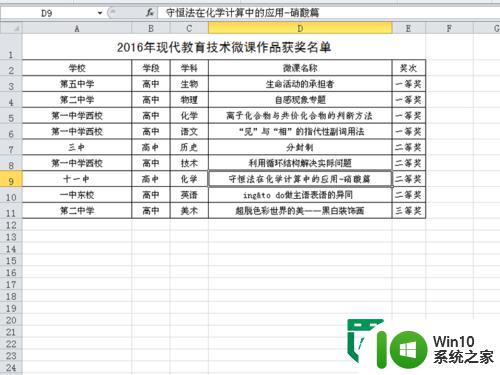
2、执行文件-选项命令,接着弹出excel选项对话框。
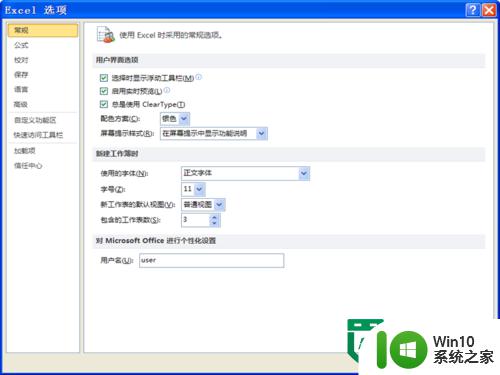
3、点击高级切换到该选项中,往下拖动左边的菜单,从中找到网格线颜色选项。
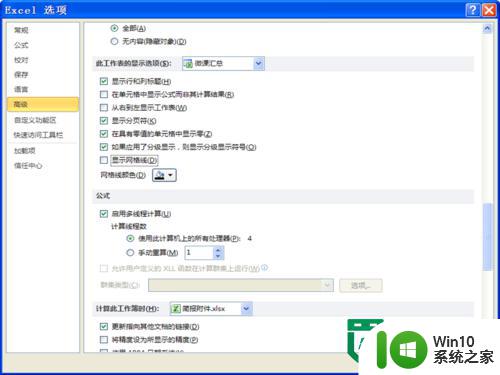
4、勾选显示网格线选项,设置网格线颜色为深蓝色,点击确定按钮。
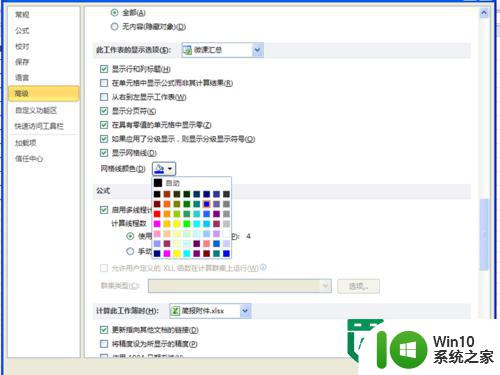
5、执行文件-打印命令,在预览窗口中我们可以清楚的看到网格线为深蓝色了。
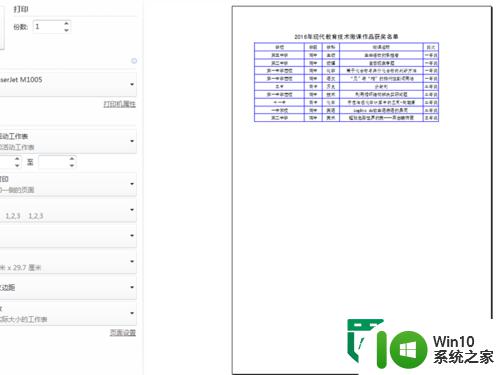
6、如果对颜色不满意可以继续修改成其他颜色,这样就完成了设置。
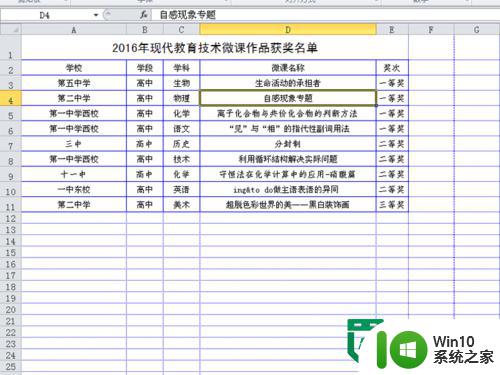
以上就是excel修改网格线颜色的方法的全部内容,有需要的用户就可以根据小编的步骤进行操作了,希望能够对大家有所帮助。